Bettersearch.tk törlés
Eltávolítási Útmutató - Bettersearch.tk
Mi az, hogy Bettersearch.tk?
Megbízható keresőmotor a Bettersearch.tk?
A Bettersearch.tk vírus egy kétes szoftver, amelyet az Ilyesoft Studio fejleszt és alternatív keresőmotorként funkcionál – elméletileg sokat segítve a keresésekhez. A weboldal megbízható keresőnek próbál látszódni, hogy rávegye a felhasználókat, hogy alapértelmezett keresőként használják. Valójában potenciálisan nemkívánatos szoftver, azon belül is böngészőeltérítő. Nem tekinthető tehát megbízható programnak. A Bettersearch.tk eltérítő és a hasonló vírusok a felhasználó engedélye nélkül módosítják a böngészők beállításait. Az alapértelmezett keresőszolgáltatót és a kezdőlapot a http://www.bettersearch.tk címre módosíthatja, sőt, az új fülek tartalmaként is betöltheti ezt az oldalt. A felhasználók általában először az eltérítő oldalára kerülnek, és csak utána juthatnak más keresőkhöz vagy oldalakhoz. A változtatások könnyen észrevehetőek. Ha az ön számítógépén is felbukkannak, ne használja a böngészőket, amíg a kártevőt el nem távolítja.
Nem csak a Bettersearch.tk átirányításaival kell megküzdenie, ha a vírust nem távolítja el. A weboldal által generált hirdetések nem egyeznek a megbízható keresők találataival: hirdetésekkel és szponzorált weboldalakra vezető hivatkozásokkal lesznek tele, nem pedig hasznos információkkal. A Bettersearch.tk ugyanis harmadik felekkel működik együtt, weboldalaikat keresési találatok között hirdeti. Nem ritka a böngészőeltérítők körében az sem, hogy megfigyeljék az áldozatok böngészési szokásait, beleértve a keresett kifejezéseket, a meglátogatott weboldalakat és más információkat. A vírus az adatok segítségével személyre szabott hirdetéseket jeleníthet meg, növelve a kattintások valószínűségét. A begyűjtött információk azonban nemcsak a hirdetések kiválasztásához használhatók fel, hanem harmadik felekkel is megoszthatják őket, akik akár vissza is élhetnek az adatokkal. Ha tehát nem szeretne megbízhatatlan weboldalakat célzó átirányításokat tapasztalni, és nem akarja megosztani adatait idegenekkel, ne hagyja a rendszerben ezt a programot. A Bettersearch.tk egy megbízható antimalware program, például a FortectIntego segítségével könnyedén eltávolíthatja.
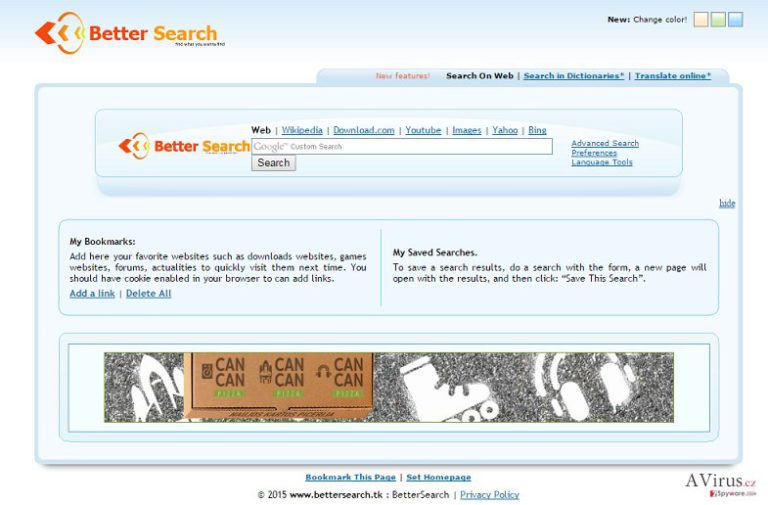
Hogyan juthat a vírus a rendszerbe?
A Bettersearch.tk online terjed, de szakértőink nem találták meg külön telepítőként. Ehelyett szoftvercsomagokként terjed, amelyet különböző harmadik felek kínálnak, például a download.com, a soft32.com, a cnet.com, a softonic.com és így tovább. Ezt a terjesztési módszert bundlingnak nevezik, és az egyik legnépszerűbb módja az ingyenes programokon keresztüli bevételszerzésnek. Ha nem szeretne véletlenül kétes szoftvert telepíteni, nem szabad úgy gondolnia, hogy a telepítési folyamatok nem igényelnek figyelmet. Az ingyenes programok telepítése fontos folyamat, amely során átnézheti az esetleges szoftvercsomag tartalmát, és kiválaszthatja, hogy csak a kívánt program települjön-e. Ehhez azonban mindig az egyéni/custom (vagy haladó/advanced) telepítési módot kell választania, és minden lépést át kell néznie, valamint törölnie kell a pipákat azokból a jelölőnégyzetekből, amelyek bővítményeket, eszköztárakat, kiegészítéseket és más kéreteln elemeket telepítenének. Ellenkező esetben véletlenül beleegyezhet a Bettersearch.tk alapértelmezett keresőkénti vagy kezdőlapkénti beállításával, és engedélyt adhat a különféle kellemetlen folyamatok megkezdéséhez.
Hogyan távolítható el a Bettersearch.tk vírus?
Mivel a vírus egyetlen célja, hogy bevételt generáljon a fejlesztőknek és hogy partnereik weboldalainak látogatottságát növelje, ezért használata egyáltalán nem ajánlott. A Bettersearch.tk vírus automatikus és manuális módszerrel is eltávolítható. Mivel a manuális eltávolítás tapasztalatlanabb felhasználók számára meglehetősen nehéz lehet, azt tanácsoljuk, hogy az automatikus eltávolítást használja. Ehhez csak teljes rendszervizsgálatot kell futtatnia egy megbízható antimalware programmal, amely nemcsak eltávolítja a vírust, hanem a későbbi támadásokkal szemben is védelmet nyújt. Ha esetleg úgy érzi, hogy elegendő tapasztalattal rendelkezik a Bettersearch.tk kézi eltávolításához, kövesse lenti eltávolítási útmutatónk lépéseit.
A következő programok közül választva automatikusan helyreállíthatja a vírusok okozta kárt: FortectIntego, SpyHunter 5Combo Cleaner, Malwarebytes. Azért ezeket az alkalmazásokat javasoljuk, mert a potenciálisan kéretlen programokat és a vírusokat is minden kapcsolódó fájllal és regisztrációs bejegyzéssel együtt azonosítani képesek.
Manuális Eltávolítási Útmutató - Bettersearch.tk
Bettersearch.tk eltávolítása Windows rendszerekből
-
Kattintson ide: Start → Control Panel → Programs and Features (Amennyiben ön Windows XP felhasználó, kattintson ide: Add/Remove Programs.)

-
Amennyiben ön Windows 10 / Windows 8 felhasználó, kattintson a jobb egérgombbal a képernyő bal alsó sarkában. Miután a szükséges Quick Access Menu megjelent, válassza először azt, hogy Control Panel, ezután pedig azt, hogy Uninstall a Program.

-
Távolítsa el a(z) Bettersearch.tk szoftvert és a vele kapcsolatos egyéb programokat
Keressen ki a(z) Bettersearch.tk bejegyzéseit, valamint a többi mostanában telepített, gyanús programét is. -
Távolítsa el őket és kattintson arra, hogy OK a változások elmentéséhez.

Bettersearch.tk eltávolítása Mac OS X rendszerből
-
OS X használata esetén Go gomb a képernyő bal felső részén, majd Applications

-
Applications mappa megjelenése után keresse ki a kártevőt (Bettersearch.tk) vagy az egyéb gyanús programokat. Ezután kattintson jobb gombbal ezekre a bejegyzésekre, majd Move to Trash gomb

Bettersearch.tk eltávolítása innen: Microsoft Edge
Microsoft Edge beállításainak visszaállítása (1. módszer):
- Indítsa el a Microsoft Edge alkalmazást, majd kattintson a More gombra (három pont a jobb felső sarokban).
- Kattintson a Settings gombra a további beállítások megjelenítéséhez
-
A Settings ablakban kattintson az Clear browsing data alatti Choose what to clear gombr

-
Válasszon ki mindent, amit törölni szeretne, majd Clear gomb.

-
Ezt követően kattintson jobb gombbal a Start gombra (Windows logó). Válassza a Task Manager lehetőséget.

- A Processes ablakban keresse meg a Microsoft Edge bejegyzést.
-
Kattintson rá jobb gombbal, és válassza a Go to details lehetőséget. Ha a Go to details lehetőség nem látható, kattintson a More details gombra, és ismételje meg az előző lépéseket.


-
A Details fülön keressen meg minden Microsoft Edge nevű bejegyzést. Kattintson rájuk jobb gombbal, és válassza a End Task lehetőséget.

Az Microsoft Edge böngésző visszaállítása (2. módszer)
Ha az 1. módszer nem segített, speciális módon kell visszaállítania az Edge böngészőt
- Megjegyzés: először készítsen biztonsági másolatot adatairól!
- Keresse meg ezt a mappát számítógépén
C:\Users\%username%\AppData\Local\Packages\Microsoft.MicrosoftEdge_8wekyb3d8bbwe. -
Jelölje ki a tartalmát, majd kattintson az egér jobb gombjával. Válassza a Delete lehetőséget.

- Kattintson a Start gombra (Windows logó), majd a Search my stuff mezőbe írja be, hogy window power
-
Kattintson jobb gombbal a Windows PowerShell bejegyzésre, majd válassza a Run as administrator lehetőséget.

- Miután már adminisztrátor, a Windows PowerShell ablaka megjelenik. Illessze be a következő parancsot a PS C:\WINDOWS\system32> sor mögé, majd nyomjon entert:
Get-AppXPackage -AllUsers -Name Microsoft.MicrosoftEdge | Foreach {Add-AppxPackage -DisableDevelopmentMode -Register $($_.InstallLocation)\AppXManifest.xml -Verbose}
Ezt követően már nem szabadna, hogy a Bettersearch.tk továbbra is Microsoft Edge böngészőjében legyen.
Bettersearch.tk eltávolítása innen: Mozilla Firefox (FF)
-
Veszélyes kiterjesztések eltávolítása
Nyissa meg a Mozilla Firefox böngészőt, kattintson a menüikonra (jobb felső sarok), majd Add-ons → Extensions.
-
Válassza ki a(z) Bettersearch.tk elemet és minden egyéb gyanús beépülőt. A bejegyzések törléséhez Remove.

-
Állítsa alaphelyzetbe az Mozilla Firefox böngészőt.
Kattintson a kérdőjelre a jobb felső sarokban található Firefox menüben. Ezután Troubleshooting Information.
-
Ezt követően Reset Firefox to its default state üzenet fogadja egy Reset Firefox gombbal. Kattintson a gombra néhányszor a(z) Bettersearch.tk eltávolításához.

Bettersearch.tk eltávolítása innen: Google Chrome
-
Kártékony beépülők eltávolítása
Nyissa meg a Google Chrome böngészőt, kattintson a menüikonra (jobb felső sarok), majd Tools → Extensions.
-
Válassza ki a(z) Bettersearch.tk bejegyzéseit és minden egyéb kártékony beépülőt, majd a szemetes ikon segítségével távolítsa el őket.

-
Kattintson ismét a menügombra, majd az itt megjelenő Search szekció alatt Settings → Manage Search engines.

-
A következő, Search Engines... menüből távolítsa el a kártékony keresőket. Érdemes csak a Google-t, vagy az ön által korábban használt domaint meghagyni.

-
Állítsa alaphelyzetbe az Google Chrome böngészőt.
Kattintson a menügombra a(z) Google Chrome jobb felső sarkában, majd Settings. -
Görgessen a lap aljára, ott pedig Reset browser settings.

-
A jelenlegi lépés és a(z) Bettersearch.tk eltávolításának befejezéséhez nyomjon Reset gombot.

Bettersearch.tk eltávolítása innen: Safari
-
Veszélyes kiterjesztések eltávolítása
Indítson egy Safari böngészőt, majd a bal felső részen található menüben válassza azt, hogy Safari, ezután pedig azt, hogy Preferences
-
Válassza azt, hogy Extensions. Keressen Bettersearch.tk vagy más gyanús bejegyzést, majd távolítsa el őket: Uninstall gomb

-
Állítsa alaphelyzetbe az Safari böngészőt.
Nyisson Safari böngészőt és kattintson az ablak bal felső részén található menü Safari elemére. Itt válassza azt, hogy Reset Safari...
-
Most egy részletes alaphelyzetbe-állítási ablakot láthat. Általában minden opció be van jelölve, de ha szeretné, megadhatja a helyreállítandó kategóriákat. A kártevő (Bettersearch.tk) eltávolításának befejezéshez Bettersearch.tk gombot nyomjon.

Azt tanácsoljuk, hogy a potenciálisan kéretlen program eltávolítása és a böngészők helyreállítása után vizsgálja át a rendszert egy megbízható antispyware programmal. Ezzel megszabadulhat a kártevő (Bettersearch.tk) hátramaradt regisztrációs bejegyzéseitől és az esetleges további parazitáktól és malware-fertőzésektől is. Válasszon az általunk ajánlott malware-eltávolítók közül: FortectIntego, SpyHunter 5Combo Cleaner vagy Malwarebytes.




























